Crear y gestionar configuraciones
Haz clic en el menú superior Configuración para crear, copiar y borrar configuraciones. En el panel de la izquierda se encuentran las entradas correspondientes a las clases de configuraciones posibles (1). En el panel de la derecha se muestran los perfiles de configuración ya creados (2) de la clase seleccionada y los botones para añadir (3), copiar (4) y eliminar perfiles (5). Utiliza la barra de búsqueda (6) para localizar los perfiles ya creados de forma rápida.
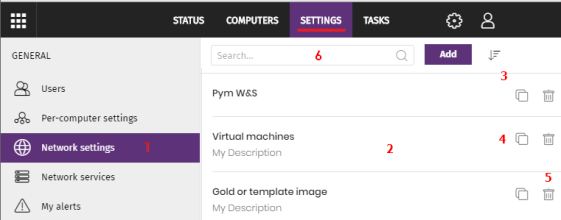
Las configuraciones creadas desde CYTOMIC Nexus, se muestran con la etiqueta en verde CYTOMIC Nexus. Al posicionarse sobre ella se muestra el mensaje: “Esta configuración está gestionada desde CYTOMIC Nexus”. Las configuraciones creadas desde CYTOMIC Nexus son de sólo lectura, y únicamente permiten cambiar los destinatarios. Para más información, consulta la sección Configuraciones para productos basados en Cytomic, en el manual de CYTOMIC Nexus.
Crear configuraciones
Haz clic sobre el botón Añadir para mostrar la ventana de creación de configuraciones. Todos los perfiles tienen un nombre principal y una descripción que se muestran en los listados de configuraciones.
Ordenar configuraciones
Haz clic en el icono ![]() (7) para desplegar un menú de contexto con las opciones de ordenación disponibles:
(7) para desplegar un menú de contexto con las opciones de ordenación disponibles:
-
Ordenado por fecha de creación
-
Ordenado por nombre
-
Ascendente
-
Descendente
Copiar, borrar y editar configuraciones
-
Para copiar y borrar un perfil de configuración utiliza los iconos (4) y (5). Si el perfil ha sido asignado a uno o más equipos se impedirá su borrado hasta que sea liberado.
-
Haz clic en el perfil de configuración para editarlo.
Antes de modificar un perfil comprueba que la nueva configuración sea correcta ya que, si el perfil ya está asignado a equipos de la red, esta nueva configuración se propagará y aplicará de forma automática y sin retardos.